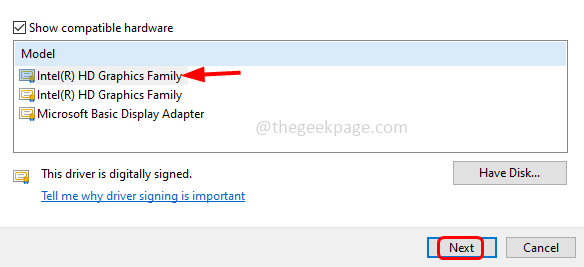Autors TechieWriter
Kā konfigurēt automātisko atskaņošanu operētājsistēmās Windows 7 un 10: - Automātiskā atskaņošana funkcija automātiski skenē ierīci, kad tā ir savienota ar datoru. Tā ir atbildīga par to, kā rīkoties ar pievienoto ierīci. Tas veic darbību vai nedara neko, kā norādīts jūsu iestatījumos. Tātad jautājums ir, vai jūs varat iestatīt savu Automātiskā atskaņošana tādā veidā, ka tas vienmēr darbojas tā, kā jūs vēlaties, lai tas izpilda? Jā tu vari. Konfigurācijas iestatījumi ir nedaudz līdzīgi Windows versijas. Šajā rakstā esmu izskaidrojis konfigurēšanas darbības Automātiskā atskaņošana operētājsistēmās Windows 7 un Windows 10. Lasiet tālāk, lai uzzinātu, kā uzlauzt šo vienkāršo triku.
Skatīt arī :
- Kā dublēt Android tālruni datorā
- Kā lietot Android tālruni kā datora mikrofonu
Kā konfigurēt automātisko atskaņošanu sistēmā Windows 7
1. SOLIS
- Sāciet rakstīt automātiskā atskaņošana Windows 7 meklēšanas lodziņā. Tā rezultātā tiks iekļauts Automātiskā atskaņošana Windows 7. Klikšķiniet uz Automātiskā atskaņošana kā parādīts ekrānuzņēmumā.
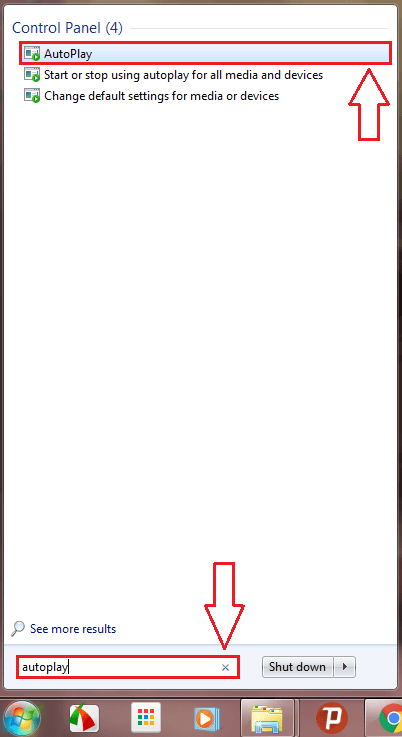
2. SOLIS
- Pēc virsraksta jums tiks parādīts garš opciju saraksts Izvēlieties, kas notiek, ievietojot katra veida datu nesēju vai ierīci. Ja vēlaties pilnībā izslēgt Automātiskā atskaņošana funkciju, vienkārši noņemiet atzīmi no izvēles rūtiņas Izmantojiet automātisko atskaņošanu visiem multivides failiem un ierīcēm.
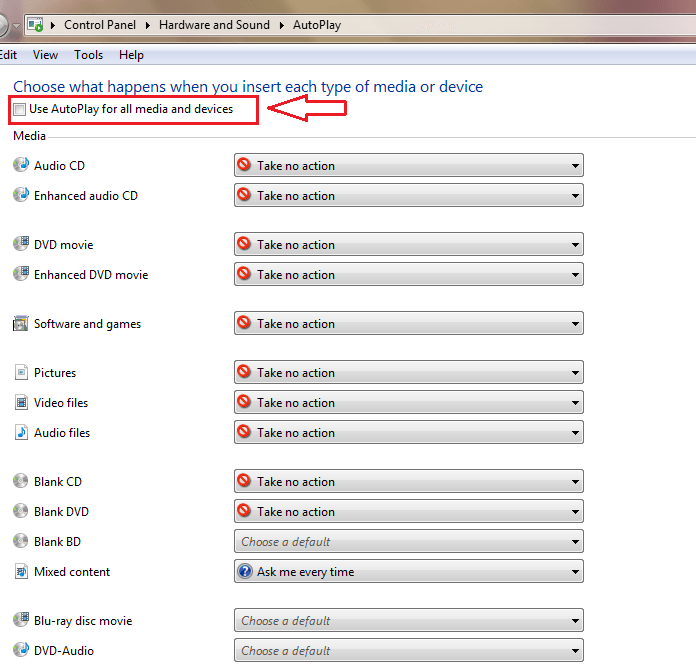
3. SOLIS
- Tagad sadaļā ar nosaukumu Mediji, atrodiet multividi vai ierīci, kuru vēlaties mainīt Automātiskā atskaņošana iestatījumi. Dotajā piemērā esmu izvēlējies mainīt iestatījumus Audio kompaktdisks. Attiecīgajā nolaižamajā izvēlnē jums jāizvēlas savs Automātiskā atskaņošana darīt izvēlētā notikuma gadījumā.
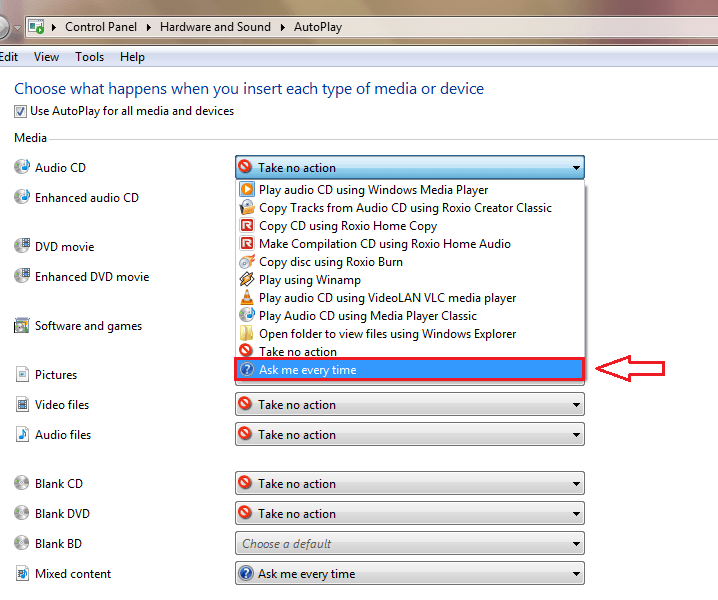
4. SOLIS
- Ja kādā brīdī jūs domājat par veiktajām izmaiņām, ritiniet uz leju un atrodiet nosaukto pogu Atiestatīt visus noklusējumus noklikšķināt uz tā.
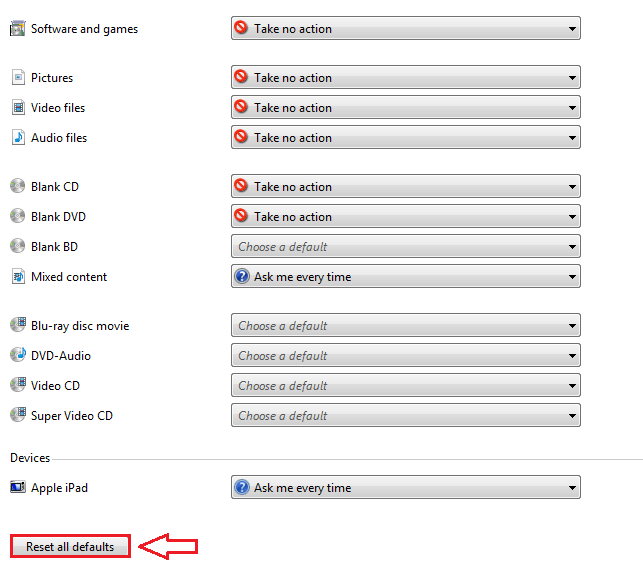
Kā konfigurēt automātisko atskaņošanu sistēmā Windows 10
1. SOLIS
- Tāpat kā operētājsistēmā Windows 7, ierakstiet automātiskā atskaņošana meklēšanas lodziņā. Parādītajos meklēšanas rezultātos noklikšķiniet uz Automātiskā atskaņošana programmu, kā parādīts ekrānuzņēmumā.

2. SOLIS
- Jūs varat izvēlēties izslēgt Automātiskā atskaņošana iezīmējot izvēles rūtiņu, kas atbilst Izmantojiet automātisko atskaņošanu visiem multivides failiem un ierīcēm kā parādīts zemāk. Ja vēlaties mainīt Automātiskā atskaņošana konfigurācija Noņemams disks, vienkārši nolaižamajā izvēlnē atlasiet vajadzīgo opciju.
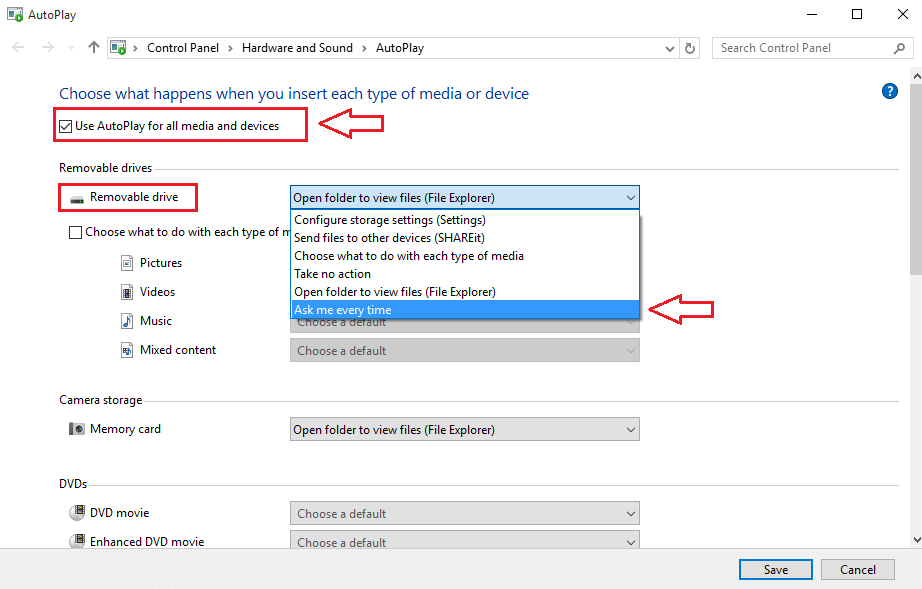
3. SOLIS
- Tāpat jūs varat mainīt Automātiskā atskaņošana arī citu datu nesēju un ierīču konfigurācijas iestatījumi.
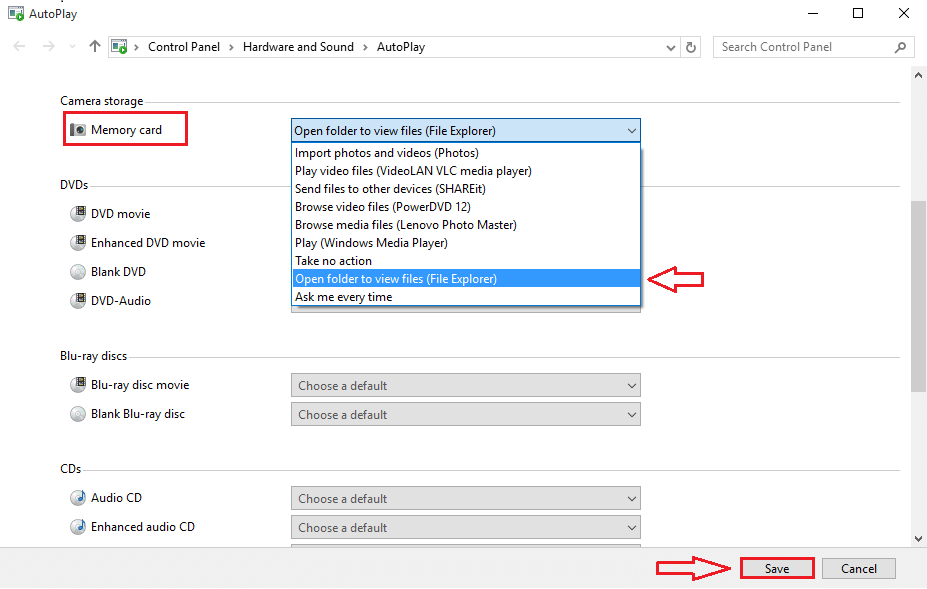
4. SOLIS
- Lai visas preferences atkal iestatītu sākotnējā veidā, atrodiet un noklikšķiniet uz pogas, kurā teikts Atiestatīt visus noklusējumus.

Tātad, cik vienkārši varat konfigurēt savu Automātiskā atskaņošana. Ļaujiet savai sistēmai patiešām daudz runāt par jums, pielāgojot to vislabākajā veidā. Ceru, ka raksts jums šķita noderīgs.